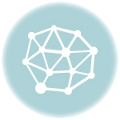Czego dowiesz się z artykułu?
- Dlaczego warto wyłączyć powiadomienia z Shein?
- Krok po kroku: Jak wyłączyć powiadomienia w aplikacji Shein
- Zarządzanie powiadomieniami na różnych urządzeniach
- Alternatywne sposoby kontrolowania powiadomień
- FAQ dotyczące zarządzania powiadomieniami
Każdy użytkownik aplikacji mobilnej zna to uczucie ciągłego bombardowania powiadomieniami, które odrywają od ważniejszych spraw. Zwłaszcza jeśli mowa o dynamicznej aplikacji zakupowej, takiej jak Shein, gdzie oferty i promocje zmieniają się codziennie, a powiadomienia marketingowe mogą znacznie zdominować nasz ekran smartfona. Możesz się zastanawiać: "Jak wylaczyc powiadomienia z Shein?" ponieważ chcesz odzyskać kontrolę nad swoim telefonem i uniknąć rozpraszania podczas codziennych obowiązków.
Dlaczego warto wyłączyć powiadomienia z Shein?
Zarządzanie powiadomieniami jest kluczowe dla produktywności i spokoju ducha. Pozbawiają nas one uwagi i mogą prowadzić do stresu, a nawet nadmiernego wydatków, gdyż w przypływie chwili kupujemy produkty, które wcale nie były nam potrzebne. Aplikacje jak Shein potrafią być agresywne w wysyłaniu alarmów związanych z promocjami, rabatami, a także nowymi kolekcjami. Tymczasem można dążyć do bardziej zrównoważonego korzystania z aplikacji mobilnych.
Krok po kroku: Jak wyłączyć powiadomienia w aplikacji Shein
Na urządzeniach z systemem iOS:
- Otwórz aplikację Ustawienia – Na głównym ekranie swojego iPhone'a, znajdź i kliknij ikonę Ustawień.
- Przejdź do sekcji Powiadomienia – W menu Ustawienia przewiń, aż znajdziesz opcję Powiadomienia i kliknij na nią.
- Znajdź aplikację Shein – Przewiń listę aplikacji, aż znajdziesz Shein, a następnie dotknij jej nazwę.
- Wyłącz powiadomienia – Wyłącz przełącznik przy napisie "Zezwól na powiadomienia".
Na urządzeniach z systemem Android:
- Przejdź do aplikacji Ustawienia – Na ekranie głównym lub w szufladzie aplikacji kliknij Ustawienia.
- Otwórz sekcję Aplikacje i powiadomienia – Znajdź i wybierz tę opcję z menu.
- Wyszukaj Shein – Wybierz Spośród zainstalowanych aplikacji i dotknij Shein.
- Zarządzaj powiadomieniami – Wybierz opcję Powiadomienia i zdezaktywuj niechciane alarmy.
Zarządzanie powiadomieniami na różnych urządzeniach
Zapominasz o zarządzaniu powiadomieniami nie tylko na telefonie, ale również na tabletach lub smartwatchach? Powiadomienia z Shein na Twoim tablecie mogą być równie męczące.
Smartwatche:
Na urządzeniach takich jak Apple Watch możesz odzwierciedlać ustawienia z iPhone'a lub zarządzać nimi oddzielnie w aplikacji Watch na iPhone. Ustal, które alerty faktycznie chcesz otrzymywać.
Tablety:
Dla tabletów z iOS i Androidem kroki są podobne jak dla telefonów. Upewnij się, że każda wersja aplikacji Shein na Twoich urządzeniach ma dostosowane powiadomienia według swoich preferencji.
Alternatywne sposoby kontrolowania powiadomień
Nie możesz usunąć aplikacji, ale chcesz odpocząć od alertów? Wyłączenie wszystkich powiadomień może nie być najlepszym rozwiązaniem, więc warto rozważyć różne ustawienia dla specyficznych typów powiadomień:
- Tryb cichy lub skupienia: Używaj trybu cichego lub harmonogramu trybu skupienia, aby automatycznie wyciszać wszystkie powiadomienia w określonych porach dnia.
- Opcje powiadomień niestandardowych: Niektóre urządzenia Android umożliwiają modyfikację tonu i stylu powiadomień, co pozwala na bardziej subtelne przypomnienia.
- Aplikacje trzeciej strony: Zainstalowanie aplikacji takich jak "Do Not Disturb" lub "Mute" może pomóc w zarządzaniu czasem i alertami przy minimalnym wysiłku.
FAQ dotyczące zarządzania powiadomieniami
-
Czy wyłączenie powiadomień wpływa na inne funkcjonalności aplikacji Shein?
Wyłączenie powiadomień nie wpływa na Twoją zdolność do korzystania z innych funkcji aplikacji Shein. Nadal będziesz mieć dostęp do całego katalogu produktów oraz informacji o zamówieniach. -
Jak często Shein aktualizuje swoje powiadomienia promocyjne?
Shein regularnie aktualizuje swoje promocje i związane z tym powiadomienia, często codziennie lub kilka razy w tygodniu. Dlatego kontrolowanie tych powiadomień może pomóc uniknąć nadmiernych zakupów. -
Czy mogę ustawić powiadomienia tylko na kluczowe promocje?
Niestety, aplikacja Shein nie oferuje możliwości dostosowywania powiadomień do kluczowych promocji. Możesz jednak ręcznie przeglądać promocje w aplikacji lub na stronie internetowej.
Podsumowanie
- Zadbaj o swoje powiadomienia, odwiedzając sekcję Ustawienia na telefonie.
- Skorzystaj z funkcji trybu cichego lub aplikacji trzeciej strony, aby uniknąć ciągłego bombardowania alertami.
- Wyłączanie niepożądanych powiadomień z Shein nie wpływa na inne funkcje aplikacji.
Zarządzanie powiadomieniami jest proste, jeśli wiesz, jak to robić. Mam nadzieję, że ten przewodnik pomógł ci w rozwiązaniu problemu, jak wylaczyc powiadomienia z Shein, abyś mógł korzystać z aplikacji bez zbędnego stresu.